托利多电子秤设置说明.docx
《托利多电子秤设置说明.docx》由会员分享,可在线阅读,更多相关《托利多电子秤设置说明.docx(10页珍藏版)》请在冰豆网上搜索。
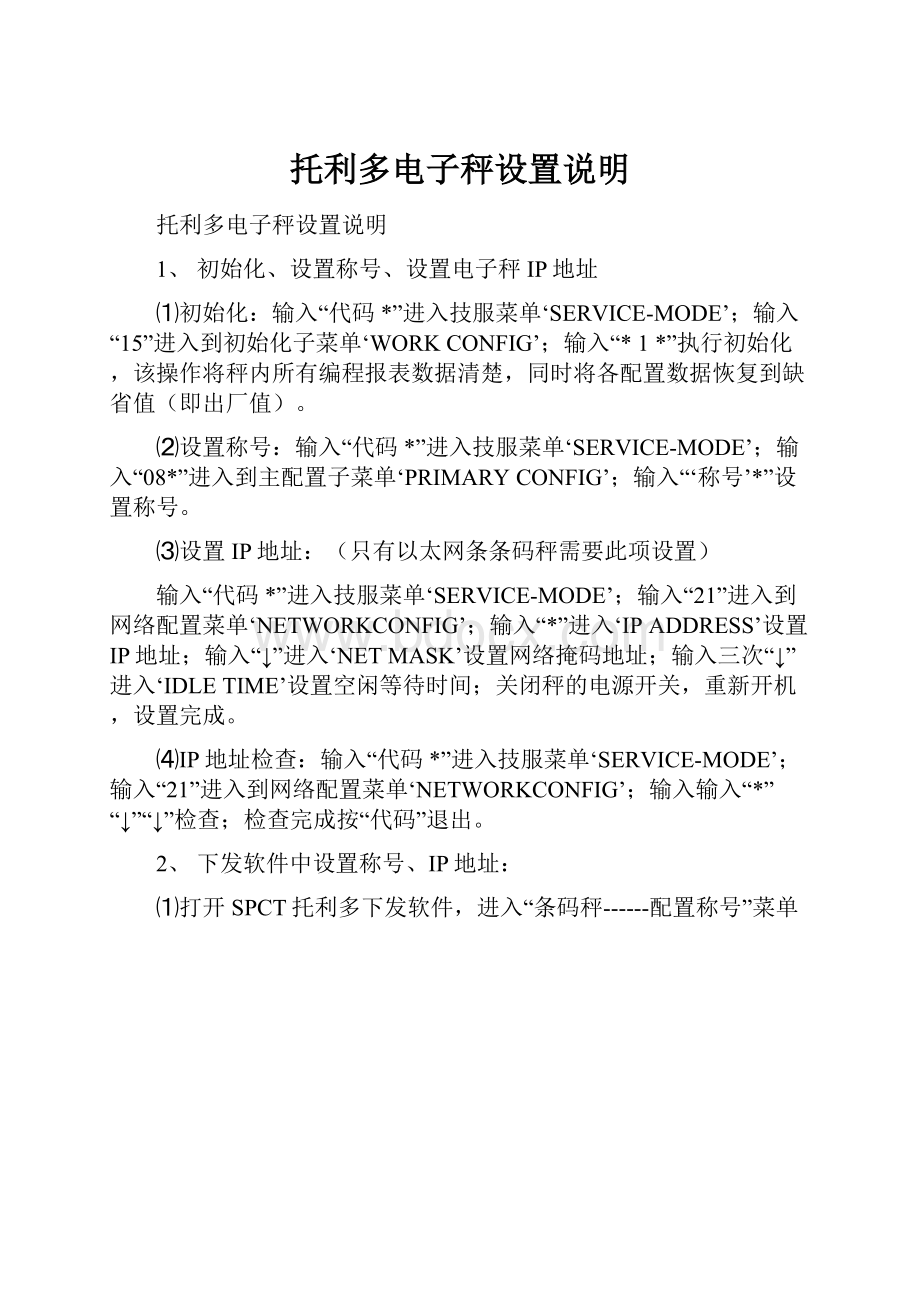
托利多电子秤设置说明
托利多电子秤设置说明
1、初始化、设置称号、设置电子秤IP地址
⑴初始化:
输入“代码*”进入技服菜单‘SERVICE-MODE’;输入“15”进入到初始化子菜单‘WORKCONFIG’;输入“*1*”执行初始化,该操作将秤内所有编程报表数据清楚,同时将各配置数据恢复到缺省值(即出厂值)。
⑵设置称号:
输入“代码*”进入技服菜单‘SERVICE-MODE’;输入“08*”进入到主配置子菜单‘PRIMARYCONFIG’;输入“‘称号’*”设置称号。
⑶设置IP地址:
(只有以太网条条码秤需要此项设置)
输入“代码*”进入技服菜单‘SERVICE-MODE’;输入“21”进入到网络配置菜单‘NETWORKCONFIG’;输入“*”进入‘IPADDRESS’设置IP地址;输入“↓”进入‘NETMASK’设置网络掩码地址;输入三次“↓”进入‘IDLETIME’设置空闲等待时间;关闭秤的电源开关,重新开机,设置完成。
⑷IP地址检查:
输入“代码*”进入技服菜单‘SERVICE-MODE’;输入“21”进入到网络配置菜单‘NETWORKCONFIG’;输入输入“*”“↓”“↓”检查;检查完成按“代码”退出。
2、下发软件中设置称号、IP地址:
⑴打开SPCT托利多下发软件,进入“条码秤------配置称号”菜单
将已经设置好的电子秤称号添加到“已选择称号”。
⑵打开SPCT托利多下发软件,进入“设置------网络菜单”菜单
将每台电子秤相对应IP地址添加到通讯介质中,注意此处IP地址要和电子秤上设置的地址、称号一致。
3、下发条码格式:
打开SPCT托利多下发软件,进入“数据输入------条形码”菜单,增加如图所示格式
点击“添加”按钮
点击“PC→秤”按钮
选择需要传输的称号,点击“传输”按钮,即可将条码格式下发至电子秤。
4、配置通用标签格式:
打开SPCT托利多下发软件,进入“数据输入------配置通用标签格式------服务标签记重”菜单
按如图所示设置完成后,点击“PC→秤”按钮
选择需要传输的称号,点击“传输”按钮,即可将通用标签格式下发至相应电子秤。
5、配置标签格式:
打开SPCT托利多下发软件,进入“设计标签格式”菜单
打开“文件------新建”重新设置标签或打开“文件----打开”选择已经设置好的模版文件(见)。
选择“”打开模版文件
进入“传送”菜单
选择需要下发的电子秤下发标签格式。
注意:
标签号选择“6”。
6、导出电子秤下发文件:
打开亿惠达系统,进入“商品管理-----电子秤商品------电子秤商品下发”菜单
首次使用,需要设置自定义格式。
点击下方“自定义格式”按钮设置如下自定义格式(导出文件含标题:
)
设置完成点击确定即可,设置完成,选择电子秤格式为“自定义格式”,点击“查询”按钮,将需要下发的商品档案查询出来。
点击下方“导出”按钮,选择“是:
生成.plu格式”
生成文件保存为文件C:
\DZC\
7、下发电子秤商品档案:
打开SPCT托利多下发软件,进入“数据输入------表单化PLU-----56预置键(e)”菜单
打开“文件—打开”菜单
导入从亿惠达软件中导出的文件
打开“传输数据---PC→秤”菜单,依次执行以下操作:
8、电子秤四舍五入设置:
输入“代码666666*”进入特殊功能设置菜单;输入“02”进入到菜单‘ROUNDPRICE’;输入“*”进入设置模式,选择‘0’为不圆整,选择‘1’为四舍五入,选择‘2’为切去分位,选择‘3’为进位,选择‘4’为1/4圆整。
9、电子秤上改价设置:
输入“代码666666*”进入特殊功能设置菜单;输入“31”进入到菜单‘PRICEOPEMTYPE’;输入“*”进入设置模式,选择‘0’为由PLU决定,选择‘1’为所有全部允许更改价格,选择‘2’全部禁止。
选择了‘0’由PLU决定,下发时需要更改商品资料属性。